Всем привет! В последнее время сеть заполонили обзоры старых консолек(в основном NES), причем стоимостью от 20$. Ностальгия — это конечно хорошо, но проще немного добавить и купить два геймпада, а консольки эмулировать на компе, тв-боксе, планшете. Даже если надоест, джойстики пригодятся в будущем.
Сегодня рассмотрим продукт RetroArch, запустить и настроить который сможет каждый. Проект открытый, не сочтите за рекламу. В чем же его преимущество перед другими? Это список поддерживаемых систем, обратите внимание на даты обновления
Можно подгрузить более 40 ядер для эмуляции той или иной платформы, при чем загрузка и обновление производится в самой программе, не нужно самостоятельно ничего качать и вручную раскидывать по каталогам. А чего стоит авто сохранение прогресса игры? Сколько нервов было потрачено в детстве из за зависаний или перегрева блока питания, когда тебе осталось пройти всего ничего, но в комнате уже начинает попахивать горячим пластиком =)
Мы разберем базовые настройки, необходимые для первого комфортного старта, с остальными можно будет разобраться самостоятельно, ну или оставить как есть. Устанавливаем последнюю версию, для Android можно использовать Google Play, либо посетив официальный сайт. Есть поддержка русского языка, но я его не включал, т.к. в ранних версиях перевод был кривой. После запуска нас встречает вкладка основного меню.
Первым делом нам нужно подгрузить интересующие нас ядра, для этого переходим в Load Core — Download Core, тапаем по нужным и ждем окончания загрузки.
В дальнейшем нет необходимости запускать сначала ядро, потом файл игры — система автоматически подхватит нужное при выборе контента или спросит какое использовать. Так же в списке установленных ядер есть пункт Start Remote Control. С помощью него можно проверить правильно ли определяются нажатия подключенного геймпада.
По скриншоту можно догадаться, что поддерживаются наэкранные кнопки, поэтому наличие геймпада не обязательно, более того, даже можно играть вдвоем в одну игру — для этого достаточно быть подключенными к одной сети посредством WI-FI. Механизм простой — один игрок создает хост, второй к нему подключается. Каждый играет на своем устройстве, но разными персонажами. Мы могли только мечтать о таком в детстве =)
Обратите внимание, буквенные кнопки геймпада «не правильные». Если повернуть по часовой стрелке и поменять местами «B» И «X», получится привычная X-Box раскладка. Это нужно учитывать во время привязки кнопок если неудобно играть на стоковой.
Под спойлером инструкция по смене скина наэкранного геймпада — информация для тех, у кого нет физического.
Спойлер
Так же можно подгрузить другой, более привычный для той или иной приставки оверлей. Для этого заходим во вкладку Настройки — Onscreen Display — Onscreen overlay — Overlay Preset,
Выбираем папку gamepads
B в ней тапаем по нужной нам платформе, например nes и подгружаем файлnes.cfg
И получаем вот такой оверлей, но есть один минус — обратите внимание какие кнопки физического геймпада будут использоваться. Не очень удобно при периодическом использовании X-Box подобных манипуляторов, так что есть смысл переключать оверлей только если не планируется подключать сторонние джойстики, иначе нужно будет перенастраивать глобальную привязку кнопок.
Я подгрузил ядра: Nestopia UE, Genesis Plus GX, Beetle PSX, PPSSPP. Денди, Сега, PS1 и PSP соответственно.
Ромы можно качать с любого понравившегося сайта, я использовал <ссылка убрана модератором>. Для загрузки не требуется ни регистрация, ни ожидание, к тому же можно найти много локализованных версий популярных игр.
Еще одной особенностью RetroArch является автоматическое распознание ромов и автоматическая загрузка нужного ядра. Просто распаковываем загруженные файлы в одну кучу на флешку и подгружаем интересующий. Так же можно просканировать папку через меню плейлистов и программа сама сгруппирует игры относительно имеющихся ядер. Удобненько. У меня на автомате не подхватило PSP, но это потому что используются образы дисков и один и тот же формат подходит под несколько платформ. Первую PS распознает нормально.
Все что остается сделать — это зайти в любой плейлист и тапнуть на интересующую игру.
Если нужной игры нет в списке, в главном меню нажимаем Load Content
И вручную указываем нужный файл
Можно играть
При использовании внешнего геймпада, оверлей можно свернуть чтобы не мешал. Или сменить оверлей под Сеговский чтобы было удобнее использовать виртуальный геймпад
Я давно слежу за проектом, и у пользователей часто возникали проблемы с подключением периферии. После подключения нескольких манипуляторов мог не работать один из них или вообще оба, а ведь возможность играть вдвоем на одном устройстве — немаловажная функция.
У меня уже был знакомый многим MOCUTE 050. В основном использовал его в связке с планшетом — большинство игр без проблем его подхватывали. Весь из пластика, включая стики, без виброотдачи и кнопочными триггерами, но зато довольно бюджетный и есть выдвижной фиксатор для мобильных устройств.
Единственное, что пришлось настроить — это передние триггеры, но они используются только для PS игр, в остальном он подхватился автоматически и его работа не вызывала нареканий. Сколько же игр было перепройдено вечерами после работы. Надоело — сохранился, на следующий день загрузился и продолжаешь. Зачем играть в старье, там же ни графики, ни звука нормального? Не знаю, есть в них что-то, что заставляет брать снова джойстик в руки, хотя буквально вчера ты его был готов разбить о стену в попытках пройти очередной уровень старенькой аркады =)
Под спойлером небольшое ностальгическое отступление =)
Спойлер
Больше всех мне нравится денди. То ли потому что это была моя первая и единственная приставка — помню как отец подарил ее мне, как мы играли с ним в Танки из сборника 100500 игр на одном картридже и TMNT — TOURNAMENT, как мама прятала комплектный пистолет чтобы я не сажал кинескоп, стреляя в уток. Чет кажется, что появились грустные нотки в статье, но нет, те времена просто вспоминаю с ностальгией, родители живы, здоровы и мы с отцом даже немного вспомнили мое детство пару дней назад(когда я получил второй геймпад). Поначалу изображение давит своей простотой, но довольно быстро привыкаешь и увлекаешься геймплеем, отодвигая графику на второй план =)
Меня в свое время очень зацепили игры серии Nekketsu от Technos Japan Corporation для Nintendo. Особенно футбол. Для денди это было нечто — погодные условия(дождь, ветер, молнии, грязь или лужи после дождя в зависимости от покрытия), ну и самое главное — возможность избивать соперника, как мячом, так и конечностями(этого так не хватает в спортивных играх). Как ни странно, существуют и правила, которые нельзя нарушать. Ручная расстановка членов команды — у каждого были свои способности и «супер-удары», смена настроения игроков(могут отказываться отдавать пас или бить по воротам), в перерывах можно было хвалить команду или ругать, что так же влияло на дальнейший ход матча. Переигрывал чемпионат несколько раз, в том числе сразу после установки и настройки эмулятора ))
Ну да ладно, что-то я отвлекся от темы. Два геймпада… Вообще RetroArch поддерживает одновременное подключения множества игроков, конечно в зависимости от используемого эмулятора. Так же он поддерживает подключение нескольких манипуляторов, но есть одно но. В подгружаемой базе есть далеко не все устройства и при подключении неизвестного ему манипулятора накидывается базовый конфиг, устройство обзывается «Android Gamepad» и останется лишь подкорректировать раскладку если возникли проблемы. При подключении второго неизвестного джойстика, он так же обзывается «Android Gamepad«, понимаете в чем соль? Хорошо, я поясню — когда нет разделения по ID, оба эти геймпада система видит как одно устройство, какие бы режимы работы мы не пробовали. Что же делать? Всего лишь взять и добавить конфиги для каждой модели. Файлы надо закинуть по пути: /data/data/com.retroarch/autoconfig/android либо создать новую папку в любом удобном месте, закинуть их туда и в программе сменить путь до конфигураций через меню Настройки — Directory — Input Autoconfig
Узнал я об этом до того как получил второй джойстик. Выбор пал на популярную и недорогую модель Litestar3 PXN-9603. Отличие от предыдущей модели: Наличие виброотклика, прорезиненные стики, софттач на нижней части корпуса, аналоговые триггеры, поддержка XInput — стандарт Xbox 360, совместим со всеми современными компьютерными играми, DInput — может пригодится при использовании старых эмуляторов или игр. Отсутствует bluetooth(используется комплектный ресивер), нет задержки ввода — у MOCUTE она совсем небольшая, но в играх, требующих быстрой реакции, может вывести из себя. Практически полное внешнее сходство с контроллерами Xbox 360, но зачем-то использован маркий глянец на лицевой части.
Сначала проверил RetroArch на ПК — оба геймпада нашлись, можно было их распределить по игрокам и подправив раскладку играть. Отлично, скинул игры на флешку, флешку вопхнул в тв-бокс, оба геймпада система видит, но вот работать вместе никак не хотят — какой последним подключается, тот и работает. Как и писал выше, понадобилось прописать конфиги под каждый, только после этого они подружились с программой и появилась возможность выбрать какое устройство принадлежит первому, а какое второму игроку. Глобально клавиши уже будут работать правильно. Вот только расположены они не по человечески. Взять то же Денди. Чтобы было нагляднее, накинул привычный скин. Расположение очень неудобное, т.к. придется использовать клавиши «A(низ)» и «B(право)», хотя сподручнее использовать «X(лево)» и «A(низ)».
Вызываем меню(средняя кнопка со значком приложения), в нем переходим в Controls
И вот это безобразие
Меняем на правильное и нажимаем Save Core Remap File чтобы все игры для данного ядра могли подхватывать новые настройки. Кстати, по умолчанию кнопки «турбо» не работают, но включаются в настройках — Input.
По аналогии можно подкорректировать раскладку для любой другой платформы. Конфигурация сохраняется каждый раз после выхода из программы, это через кнопку «Quit RetroArch«, поэтому после всех настроек рекомендую выйти и войти заново. Если выгрузить приложение по другому, при следующем запуске будет подгружен последний сохраненный конфиг. Иногда это полезно если что-то пошло не так. Просто убиваете программу, входите — и все работает как до вмешательства.
По поводу работоспособности эмуляторов.
Нестабильно работает только PSP, как в Android устройствах, так и при запуске на довольно мощном ПК. Качество меняется от игры к игре, при чем в меню FPS проседает зачастую больше, чем во время игры, возникают проблемы со звуком. Остальные ядра работают без нареканий. А еще не ожидал, что спустя столько лет будут слезиться глаза от графики PS1 )) Сега с Денди на ее плане еще бодрячком держатся, видимо пиксельная 2D графика не устаревает.
В RetroArch есть еще куча дополнительных настроек, которые позволяют произвести более тонкую настройку(изменить разрешение, растянуть картинку, настроить доп фильтры), но это мало кому нужно и есть на специализированных форумах — и так материала много получилось.
Вот тут можно забрать файлы конфигурации для используемых мной геймпадов(оба подключались в режиме «авто»).
Всё, ваше устройство готово для совместного прохождения, приятной игры =)
Пятничный привет, Хабр! В данной статье речь пойдет о том, как познать дзен самостоятельной сборки гаджета, о том, что любой опыт это тоже знания, а так же немного ценных советов для тех, кто вдруг решит повторить нечто подобное. В результате мы окунемся в период, когда слова Dendy и Sega вызывали трепет, и получим вот такую «карманную» консоль:Под катом много картинок и краткое видео для тех кто любит смотреть, а не читать
Предисловие
К сборке данного проекта меня подтолкнула целая череда событий. Дело в том, что я очень много времени провожу в дороге по пути на работу. Как правило время приходится коротать за прослушиванием книг или казуальными игрушками в телефоне. Ну или как сейчас — делать черновики для статьи на хабр. И вот так, в дороге, когда все эти казуалки сильно приелись, я начал вспоминать, что раньше трава была зеленее, а игры осмысленнее. Вспомнил как в детстве, днями напролет, играл в dendy, и решил, что на китайских площадках наверняка есть карманные приставки, которые скрасят долгую дорогу. Ну и заказал себе одну такую приставку. Продавец обещал аж 168 игр из детства. Дни шли… Доставка заказа затягивалась. Время шло, я в предвкушении решил еще раз пробежаться по списку игр, которые должны были быть на приставке. Пока читал список — освежил в памяти игры в которые проводил целые дни, и с досадой обнаружил, что многих из них нет в обещаемом наборе. Кроме того, плитой воспоминаний легла приставка Sega mega drive, с её Comix zone, Rock’n’Roll Racing и Earthworm Jim… Время шло, а моя «нинтендовая» приставка нет. Написав продавцу, я получил ответ, что он просто забыл ее отправить, а трек который он дал — недействительный. Деньги я за нее вернул, но детство мне не вернули. Плюнув в сердцах на совесть этого нехорошего человека, я задумался, что поиграть в денди можно и на эмуляторе в телефоне. Но как оказалось — ощущения совсем не те. Нет тактильных кнопок, а вместе с тем и комфорта игры. Тем более, что старые игры гораздо сложнее современных и промазать по кнопке прыжка зачастую может означать старт уровня с начала. И решил — почему бы не собрать свою приставку, с Cannon fodder и кнопками?.. И я собрал. Допустил кучу ошибок, где-то по неопытности, где по криворукости. И поделиться с вами хочу именно опытом с ошибками, потому что умный человек учится на чужих ошибках, а на Хабре собираются только умные люди 🙂 Видео, с процессами сборки:
Выбор платформы
У меня завалялась raspberry pi 2, и недорогой 3,5 дюймовый дисплей к ней. С поиска решений для нее я и решил начать. И как оказалось — не зря. Для Raspberry уже имеется операционная система RetroPie, которая и превращает ее в полноценный эмулятор самых разных консолей. (подробнее по ссылке). Кроме того, в интернете полно инструкций как подключить к ней джойстики и сунуть в корпус от старой приставки. Но это не наш путь, мы же собираем «карманную» консоль. Значит джойстик нужен встроенный.Ошибка 1: Лучше использовать raspberry pi 3 или 4 модели из-за наличия wi-fi и bluetooth. Это сильно упростит настройку уже собранной консоли в дальнейшем. Так же можно использовать Orange pi, решение получится ничуть не хуже.
Проектируем джойстик
За основу джойстика я решил взять 6 кнопочный контроллер от sega-mega-drive. В первую очередь из-за того что, 6 кнопок позволять играть в сегавские игры и не будут мешать дендевским. Дальше, у Adafruit нашлась библиотека, которая может эмулировать клавиатуру, считывая сигналы с ножек gpio самой raspberry. И пользоваться ей очень просто. Её нужно скопировать в уже установленную RetroPie и подключить кнопки к пинам. Кнопки, при нажатии должны замыкаться на землю (любой GND пин). Для начала были собраны все кнопки на макетной плате и проверены на работоспособность. Схему подключения использовал следующую: Кнопки собраны, теперь нужно подумать над корпусом для карманной приставки. И вот тут я получил как положительный, так и отрицательный опыт:
Собираем корпус
В одном из своих постов я уже упоминал, что создание корпуса это прям головная боль для некоммерческой сборки гаджетов, если у вас нет 3д принтера. Можно поискать либо готовые боксы и плясать от их размеров, либо что-то собирать самому. Я решил опробовать новый для себя способ — склеивание акрила. Тем более, что хабравчанин предлагал свою помощь в нарезке акрила к одному из прошлых постов. За что ему отдельная и большая благодарность! Прикинув размеры начинки — был сделан чертеж и отдан на резку. Изначально идея была в следующем: скруглить наждачкой «острые» края в собранном корпусе и покрыть его жидкой резиной из баллончика. В воображении вырисовывалось soft-touch покрытие и дизайн Porsche. Склеивать акрил рекомендуют дихлорэтанолом. Его я в строительном магазине не нашел, поэтому взял первый попавшийся клей для пластика Bison. Прошу не считать это рекламой, но склеился корпус очень хорошо. Взгляните какой красивый прозрачный корпус получился:Акрил легко и надежно клеится, хорошо выглядит и вообще приятный материал. Корпус собран, кнопки впаяны в макетные платы, готовимся красить… После высыхания клея я прошёлся наждачной бумагой по углам, а так же по всему корпусу, чтобы «краска лучше легла». Так как дома красить негде — я вышел на покраску на улицу. И вот тут я получил свою вторую ошибку:Красить нужно в сухом и теплом помещении, а не в мокром и холодном Петербурге. В общем, либо я нарушил технологический процесс, либо звёзды не сошлись, но резина легла отвратительно. С пузырьками и подтеками. Пришлось отрывать это покрытие и снова шкурить корпус. Покраску корпуса было решено отложить на некоторое время. Поэтому сейчас сквозь корпус просматриваются подтеки термоклея, что выглядит не очень. И если вы знаете чем и как аккуратно покрасить акрил — обязательно последую вашим советам, потому что в текущем виде сборку оставлять нельзя:
Сборка консоли
Крепить электронные элементы к корпусу было решено болтами. Это должно придать корпусу своеобразный шарм, а если честно — иных способов я не придумал. Все места соединений и пайки я промазывал термоклеем. Да, это некрасиво, но зато верный способ закрепить навесной монтаж.Ошибка 3: навесной монтаж это в любом случае ненадежно и некрасиво, поэтому если у вас есть возможность заказать или заЛУТить печатную плату — у вас получится надежнее и компактнее
Собираем звук
Сборка звука это одна большая ошибка номер 4: Я решил, что для воспроизведения звука идеально подойдет динамик от телефона. Тот, что воспроизводит мелодию звонка. Но по ошибке приобрел голосовой динамик (тот что к уху прикладывается) Ну и после подключения его к микросхеме усилителя — динамик просто не справился с громкостью. Пришлось усилитель изъять. Честно говоря, до сих пор не знаю что сделать со звуком. использовал микросхему усилителя MC34119L. Может быть в подключении была проблема. Если кто-то знает какой динамик будет подходящим и какой простейший усилитель для него подойдет — пожалуйста подскажите. Желательно без дополнительных обвесов типа конденсаторов.
Собираем питание
Тут все довольно просто. Нужно собрать powerbank. У меня имеется запас аккумуляторов 18650 и разные готовые платы для их зарядки. Ошибка 5: Сначала я использовал безымянную с Китая на 3 Ампера с круглым гнездом питания. У нее не оказалось стабилизатора на 5В поэтому дополнительно пришлось припаять DC-DC преобразователь. Чуть позже переделал на уже готовый модуль сразу со стабилизатором и индикатором заряженности батарей, но из-за уже готового отверстия в корпусе — круглое гнездо осталось. Сейчас же понимаю, что следовало делать для microUSB. Пары аккумуляторов на 2300mAh хватает на несколько дней безудержной игры. Так же, сразу не пришла в голову возможность поставить кнопку с фиксацией для включения устройства. Можно оправдывать большой тумблер, единственный оказавшийся под рукой, но… Нет ему оправдания, кнопка была бы лучше. Кроме того, аккумуляторы 18650 довольно громоздкие, можно подумать над использованием плоских литиевых аккумуляторов.Окончательно собранное устройство
Заключение
В целом консоль получилась приятная. Окунуться в старые игрушки это прям как пережить второе рождение. Консоль в карман все-таки не помещается (разве что в пуховик), но в рюкзаке легко переносить. На просторах интернета можно найти целые коллекции игр на 30 Гигабайт. На данном сайте можно легально скачать бесплатные игры для данной консоли. Для тех же, кто решит повторить данный проект — смею дать несколько советов:
- Лучше не используйте термоклей.
- Если есть возможность — закажите или сделайте печатную плату, консоль получится аккуратнее и компактнее
- Прежде чем начать красить корпус — следует потренироваться на
кошкахна похожем материале - Используйте Raspberry Pi с WiFi. Это лучше чем постоянно вскрывать корпус и доставать малинку для загрузки игр или перенастройки.
- Еще лучше использовать Raspberry Pi Zero или Orange Pi. Они компактнее
- Не лучшая идея давать консоль ребенку — потом сложно забрать
Ну и закончить статью хотелось бы словами Александра Сергеевича:«О сколько нам открытий чудных Готовят просвещенья дух И опыт, сын ошибок трудных, И гений, парадоксов друг, И случай, бог изобретатель.»
Все возрасты покорны интересным играм, а уж олдскулы вспомнят захватывающие ретро-игры. Сейчас появились отличные консоли с Алиэкспресс, которые поддерживают все (ВСЕ!) игры формата Dendy/NES и под Sega/SNES. Есть возможность скачать нужные образы игр (ROM’ы) и скопировать на игровую приставку. Доступны функции сохранения в ячейку памяти. Джойстики беспроводные, что делает процесс игры приятным и комфортным. Цены смешные.

Топовая ретро-консоль с цифровым HDMI выходом

Самая лучшая ретро игровая приставка за небольшие деньги: примерно за ~1500 рублей (плюс-минус курс и купоны продавца) можно взять приставку с картой памяти, цифровым HDMI-выходом для широкоформатных телевизоров. Подробный обзор DataFrog HDMI по ссылке. Внутри есть все необходимое для работы: пара классических джойстиков, кабель HDMI. Существует точно такая же AV-версия (у меня есть обзор и на AV-версию). И там, и там джойстики работают от батареек, без проводов.Для долговременной и корректной работы беспроводных джойстиков лучше приобрести литиевые элементы питания (ААА или АА).
Стационарная ретро-консоль с SD-картой и возможностью сохранения и записи игр

Еще лучше вариант — стационарная консоль с ретроиграми DataFrog. Отличается слотом для SD-карты и возможностью записать свои скаченные ROM’ы игры, в том числе хаки. Да, не забыл я обзор и на эту модель — ретроконсоль DataFrog. В обзоре есть полный перечень зашитых игр Nes/SNes/GBA/Mame, способ загрузки своих ROM’ов. Есть и изюминка в этой модели — можно сохранить свой прогресс прохождения игры в ячейку энергонезависимой памяти и продолжить после. Джойстики универсальные, беспроводные, две штуки (в комплекте).
Портативные игровые ретро-консоли

Нередко бывает желание поиграть во что-то в дороге, по пути на работу или в школу, или взять с собой консоль на отдых. В таком случае выручат недорогие портативные игровые приставки — небольшие консоли-планшеты с экраном размером 5″-7″-10″, и встроенным джойстиком. Устройства наподобие PS Vita, но в разы дешевле, работают на базе OS Android, со встроенными эмуляторами. Все доступные игры можно загрузить в память приставки.
Микро-игровые приставки
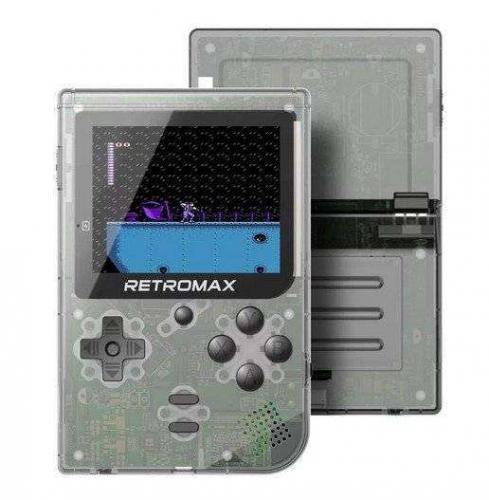
Игровые приставки самых маленьких размеров, и за смешные деньги (от $6). Оба указанных варианта имеют возможность подключаться к телевизору через AV кабель. Правда игры доступны только в режиме «один игрок». Кстати, на маленькую AV-приставку у меня есть подробный обзор. По поводу удобства — это открытый вопрос, ну а по размерам им точно нет равных. Сунул в карман — и пошел к друзьям. Подключаются к любому телевизору через тюльпаны.
Игровые контроллеры для смартфонов и планшетов

Есть отличный способ играть в ретро-игры на смартфонах и планшетах — это установка соответствующих эмуляторов. А для воссоздания ретро атмосферы можно взять специальный игровой контроллер (геймпад) с Bluetooth или USB от GameSir или iPega. Все варианты удобны для игры, есть специализированные контроллеры для конкретных игр.
Универсальные картриджи

В случае, если у вас сохранились аутентичные консоли, тогда ваш выбор — современные программируемые картриджи, которые содержат огромное количество игр. Подобные универсальные картриджи есть и под Dendy/NES и под Sega/SNES. Приобретение подобного картриджа один раз избавит вас от дополнительных расходов и поисков других оригинальных картриджей для консоли.
Некоторые ретро-консоли из списка я уже обозревал — смотрите в профиле или по ссылкам в подборке. Это недорогой и удобный способ развлечь себя дома, поиграть на работе или у друзей, взять портативную консоль в поездку и на отдых. Цифровой выход стандарта HDMI дает возможность подключить приставку к широкому экрану. Даже в качестве подарка ребенку или олдскулу — это отличное предложение.
Добавляем в корзину, выбираем, заказываем.
P.s. часть приставок есть в наличии в РФ — смотрите внимательно параметры при заказе, а также купоны магазина.
Используемые источники:
- https://www.ixbt.com/live/resset/igraem-v-retro-konsoli-bez-zatrat-na-lyubom-ustroystve.html
- https://habr.com/post/475830/
- https://www.ixbt.com/live/topcompile/retrogame.html
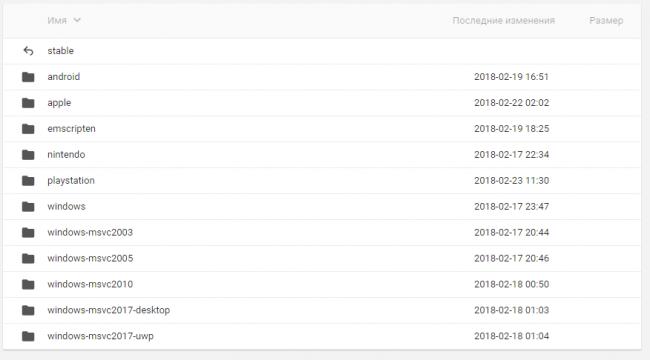

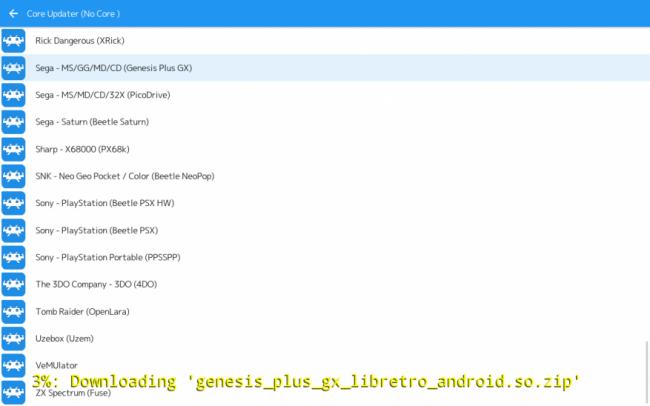
 Vita Руководство по установке хака Henkaku на PS Vita
Vita Руководство по установке хака Henkaku на PS Vita Лучшие портативные игровые приставки: обзор, технические характеристики и отзывы
Лучшие портативные игровые приставки: обзор, технические характеристики и отзывы Что такое игровая консоль: для чего нужна, как устроена, обзор разновидностей?
Что такое игровая консоль: для чего нужна, как устроена, обзор разновидностей?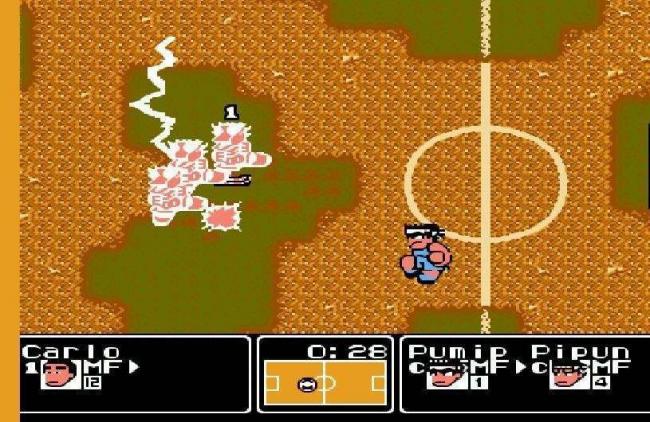
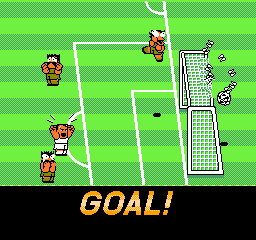
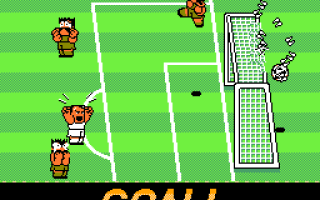

 Игровая ретро приставка NES 8bit COOLBABY 500в1 с подключением через HDMI
Игровая ретро приставка NES 8bit COOLBABY 500в1 с подключением через HDMI Инструкция freeBoot с подробным описанием от kim095
Инструкция freeBoot с подробным описанием от kim095 Самый сложный выбор, с которым сталкивается каждый владелец Xbox 360
Самый сложный выбор, с которым сталкивается каждый владелец Xbox 360 Возможен ли Freeboot для Xbox One? Как взломать новую консоль от «Майкрософт»
Возможен ли Freeboot для Xbox One? Как взломать новую консоль от «Майкрософт»